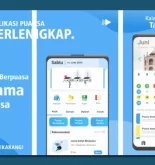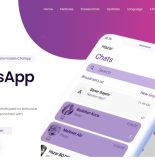Cara Menghapus Coretan di Foto – Ketika kamu mengambil gambar untuk dijadikan koleksi atau keperluan tertentu lewat Google atau Instagram, biasanya gambar atau foto tersebut terdapat coretan atau watermark yang mengganggu.
Tentunya kurang kerenkan, apalagi watermark tersebut berada ditengah-tengah foto yang sangat kamu sukai itu.
Tenang saja, Teknoking.ID punya solusi nih, jadi kalau seandainya kalian berminat dengan sebuah gambar tapi gambar tersebut punya watermark atau tulisan yang mengganggu maka kamu bisa menghilangkannya dengan cara Teknoking.ID yang akan saya jelaskan kali ini.
Berbicara masalah latar belakang foto tersebut kamu tak perlu ragu deh, pokoknya akan keren dan terlihat original tanpa gangguan coretan apapun lagi.
Untuk anda yang penasaran bagaimana cara menghapus tulisan atau coretannya, silahkan simak ulasan selengkapnya berikut ini:
Cara Menghapus Tulisan / Coretan di Foto Pakai HP Android
Cara menghapus tulisan atau coretan pada foto ini sangat bermanfaat sekali karena dengan demikian kita bisa mendapatkan foto yang lebih original, dan kabar baiknya kalian sekarang tidak perlu susah payah dengan aplikasi yang berat menggunakan PC untuk menghapus coretan atau watermark, karena ada aplikasi android yang berguna untuk menghapus coretan tersebut dengan mudah, berikut ini diantaranya:
1. Pakai Aplikasi Remove Unwanted Object
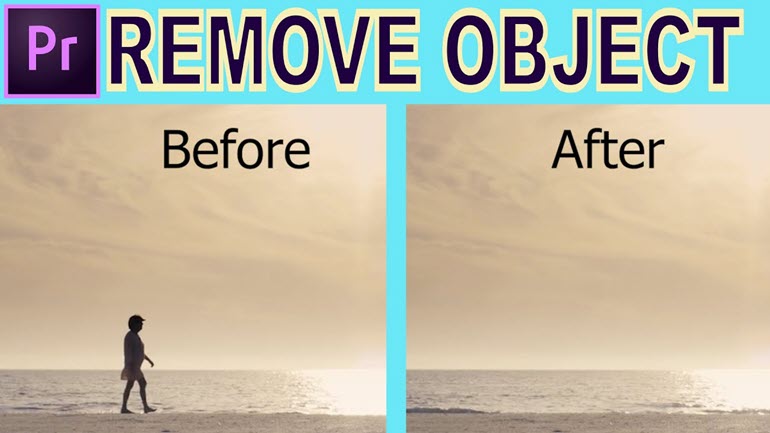
Remove Unwanted Object
Aplikasi pertama yang bisa kalian gunakan untuk menghapus tulisan, coretan atau watermark adalah aplikasi remove unwanted object. Dengan menggunakan aplikasi pihak ketiga yang memang sengaja dirancang dengan fungsi penghapus objek tertentu pada foto maka coretan tersebut bisa kalian hilangkan. Untuk lebih jelasnya, silahkan anda ikuti tutorial cara menghapus coretan di foto menggunakan HP Android:
- Pertama silahkan anda unduh dan install aplikasi Remove Unwanted Object di Google Playstore.
- Setelah selesai di pasang, silahkan anda buka aplikasi tersebut, lalu pilih menu Gallery lalu cari foto yang mau kalian edit atau hapus tulisan yang mengganggu.
- Kemudian setelah foto terpilih, maka silahkan anda pilih Brust dipojok kiri bawah.
- Berikutnya, silahkan anda arahkan jari kamu ke layar Android, kemudian silahkan coretkan garis warna merah pada coretan yang mengganggu tersebut.
- Kalau kalian sudah tutupi coretan tersebut dengan garis warna merah, berikutnya silahkan anda klik tombol ‘Process’.
- Maka, foto kamu pun akan bersih dari watermark, tulisan atau coretan. Maka selanjutnya anda bisa langsung Save foto tersebut ke ke galeri smartphone.
Baca juga: 15 Aplikasi Edit Gambar dan Tulisan
2. Pakai Aplikasi PicsArt
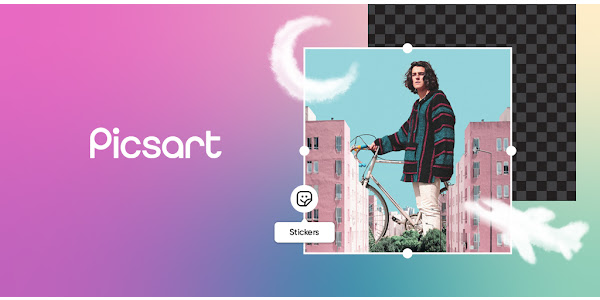
Aplikasi PicsArt Photo Studio
Selain menggunakan aplikasi remove unwanted object, cara menghapus coretan di foto berikutnya bisa kalian lakukan dengan bantuan aplikasi picsArt. Aplikasi edit foto terbaik android ini memang memiliki banyak sekali fitur keren dalam editing foto.
Bagaimana caranya? Untuk lebih jelasnya silahkan anda simak tutorial menghapus coretan di foto menggunakan aplikasi PicsArt dengan perangkat Android di bawah ini:
- Pertama silahkan anda, download dan install aplikasi Picsart.
- Setelah aplikasi tersebut kalian pasang, maka langkah selanjutnya silahkan klik icon tanda + untuk menambahkan objek yang akan anda edit.
- Silahkan anda pilih objek yang akan anda edit untuk menghapus tulisan atau coretannya.
- Berikutnya klik opsi alat atau icon Tools, lalu pilih ikon Klon.
- Selanjutnya pilih bagian yang akan di salin atau Klon.
- Berikutnya, silahkan anda klik ikon yang bergambar tool brush, selanjutnya kalian arahkan ke coretan foto yang akan anda hapus atau hilangkan, dengan cara anda zoom saja foto tersebut supaya menjadi jauh lebih memudah buat mengarsirnya.
- Ketika kalian sedang dalam proses mengarsirkannya, sesuaikan juga ukuran yang akan dibutuhkan di dalam penggunaan alat tools brush tersebut.
- Kalau seandainya proses penghapusan tersebut ternyata belum berhasil maka kalian bisa menekan ikon undo atau hapus buat mengembalikan editan foto yang sebelumnya.
- Kalau kalian akan menyamarkan coretan dengan sangat baik, maka anda dapat memakai efek pada opsi effect.
- Kalau sudah selesai mengedit gambar tersebut, maka anda bisa menyimpannya dengan klik tanda centang pada bagian atas sebelah kanan ponsel anda.
- Anda bisa menyimpan objek foto yang sudah dihapus coretannya, dengan cara klik ikon download di bagian atas.
- Foto yang anda edit secara otomatis akan tersave di galeri ataupun di dalam folder Picsart di file manager.
- Agar foto yang kalian edit menghasilkan gambar yang lebih optimal, maka kalian mesti jeli ketika mengedit foto tersebut.
Wah ternyata tidak sulit untuk menghapus coretan, tulisan atau watermark di foto. Kita cukup memanfaatkan aplikasi gratis di Google Playstore yang bisa kita unduh dengan mudah dan menggunakannya juga sangat mudah sekali.
Demikianlah ulasan mengenai cara menghapus coretan di foto menggunakan android dengan mudah. Semoga tulisan ini bermanfaat untuk anda yang ingin menghapus berbagai tulisan atau coretan di foto.